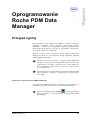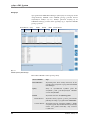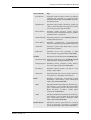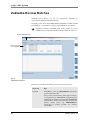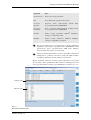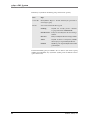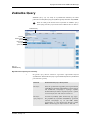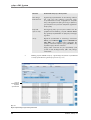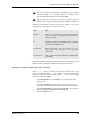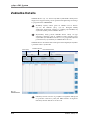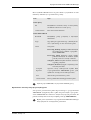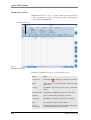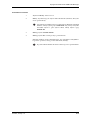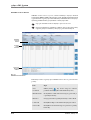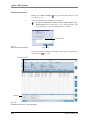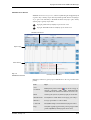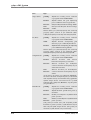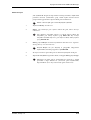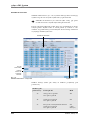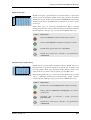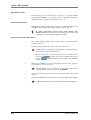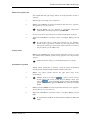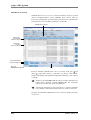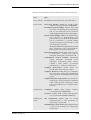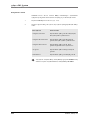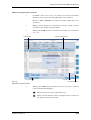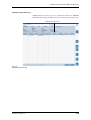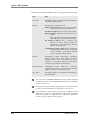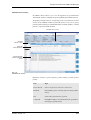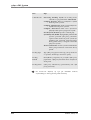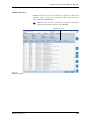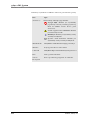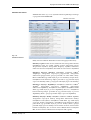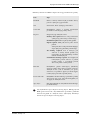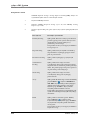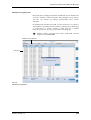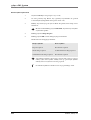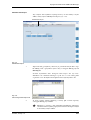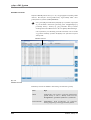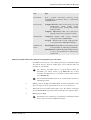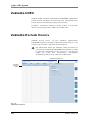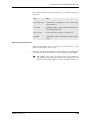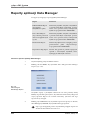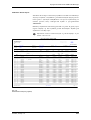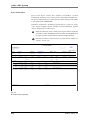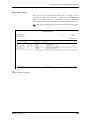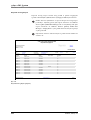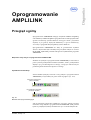Roche cobas s 201 system Instrukcja obsługi
- Typ
- Instrukcja obsługi

03/2007, wersja 1.0 9.1
Oprogramowanie
Roche PDM Data
Manager 9
Przegląd ogólny
Oprogramowanie Roche PDM Data Manager umożliwia integrację
informacji uzyskanych podczas mieszania, przygotowania próbki,
amplifikacji i detekcji oraz przeglądania wyników. Oprogramowanie
Roche PDM Data Manager pozwala na przeglądanie, akceptowanie
i przesyłanie wyników do systemu LIS.
Niniejszy rozdział opisuje szczegółowo ekrany aplikacji PDM Data
Manager. Rozdział jest uporządkowany według nagłówków zakładek
aplikacji PDM Data Manager.
Instrukcje dotyczące korzystania z oprogramowania PDM Data
Manager podczas rutynowej obsługi można znaleźć w Podręczniku
użytkownika do stosowania z małymi pulami systemu cobas s 201
lub w Podręczniku użytkownika do stosowania z dużymi pulami
systemu cobas s 201.
Ogólne informacje na temat aplikacji oprogramowania Roche PDM
można znaleźć w rozdziale 6, Przegląd ogólny oprogramowania
Roche PDM.
Uruchomienie oprogramowania PDM Data Manager
Oprogramowanie PDM Data Manager uruchamia się automatycznie po
pomyślnym zalogowaniu do stacji roboczej do zarządzania danymi.
Można również kliknąć przycisk DMS w obszarze przycisków
poleceń ogólnych w celu uruchomienia oprogramowania PDM
Data Manager.

9.2 03/2007, wersja 1.0
Reference Manual
cobas s 201 System
Nawigacja
Oprogramowanie PDM Data Manager wykorzystuje do nawigacji model
dwupoziomowej zakładki. Sześć zakładek górnego poziomu zawiera
najważniejsze funkcje (ryc. 9.1). Funkcje pokrewne znajdują się na
zakładkach dolnego poziomu, które pojawiają się po wybraniu zakładki
górnego poziomu.
Hierarchia zakładek została opisana poniżej.
Ryc. 9.1
Zakładki aplikacji Data Manager
Review Batches Query Details Worklist UDEC Exclude Donors
Nazwa zakładki Opis
Review Batches Wyświetla partie, które zostały utworzone, ale nie
zostały jeszcze przejrzane w oprogramowaniu PDM
Data Manager.
Query Służy do wyszukiwania wyników partii dla
wszystkich partii przechowywanych aktualnie
wbazie danych PDM.
Details Wyświetla stan testu dla wybranej partii.
Alarms Review
Wyświetla alarmy zapisane podczas przetwarzania
pliku eksportowanego z oprogramowania AMPLILINK.
Controls Review Wyświetla kontrole zewnętrzne RMEC i UDEC
w wybranej partii. Wyświetlane informacje zawierają
numer serii próbki kontrolnej, datę ważności
iwynik testu.

Oprogramowanie Roche PDM Data Manager
03/2007, wersja 1.0 9.3
Pools Review Wyświetla wynik docelowy, kontroli wewnętrznej
i całkowity dla probówek S w wybranej partii.
Umożliwia użytkownikowi LABADMIN odrzucenie
niereaktywnej puli.
2D Evaluation Wyświetla matrycę MxN, zawierającą wyniki puli
i dawców (widoczne tylko wtedy, gdy partia została
utworzona przy użyciu pulowania 2D).
Donor Review Wyświetla wyniki dotyczące próbek dawców
w wybranej partii. Umożliwia akceptację wyników
i przesłanie ich do systemu LIS.
Required Pooling Wyświetla próbki dawców w wybranej partii, które
wymagają dalszych testów.
Donor History Wyświetla podsumowanie przeprowadzonych
czynności związanych z pojedynczą probówką dawcy.
Audit Trail Wyświetla czynności, jakie miały miejsce podczas
przetwarzania wyników.
PCR Values Wyświetla surowe dane przesyłane w pliku
eksportowanym z oprogramowania AMPLILINK.
Work li st
Wyświetla pewne informacje dla
wszystkich partii
.
Required Pooling Wyświetla próbki dawców we wszystkich partiach
cykli pracy, które wymagają dalszych testów.
Pooling Requests Umożliwia zmianę domyślnej ścieżki dalszego
testowania (tylko użytkownik LABADMIN).
Data Export Umożliwia wybranie danych i ich eksport w celu
analizy w trybie offline.
Timed Out Wyświetla próbki dawców, które przekroczyły swój
czas żywotności, i umożliwia ich zwolnienie.
UDEC Umożliwia zdefiniowanie zewnętrznych próbek
kontrolnych dostarczonych przez laboratorium
(tylko użytkownik LABADMIN).
MPX Umożliwia zdefiniowanie numeru kodu kreskowego,
daty ważności i pozycji ramki dla dostarczonych
przez użytkownika próbek kontrolnych HCV,
HIV-1 M
, HIV-1 O, HIV-2 i HBV (tylko
użytkownik LABADMIN).
WNV Umożliwia zdefiniowanie numeru kodu kreskowego,
daty ważności i pozycji ramki dla dostarczonych
przez użytkownika próbek kontrolnych WNV
(tylko użytkownik LABADMIN).
Exclude Donors Umożliwia wybranie próbek dawców z dużych
pul do
pojedynczego testowania w pulowaniu
potwierdzającym
(tylko użytkownik LABADMIN).
Nazwa zakładki Opis

9.4 03/2007, wersja 1.0
Reference Manual
cobas s 201 System
Zakładka Review Batches
Zakładka Review Batches (ryc. 9.2) jest wyświetlana domyślnie po
uruchomieniu aplikacji PDM Data Manager.
Wszystkie partie, które nie zostały jeszcze przejrzane w aplikacji PDM
Data Manager, są wyświetlane w górnej części zakładki Review Batches.
Informacje dotyczące wszystkich partii można uzyskać za pomocą
zakładki Query (szczegółowe informacje można znaleźć na stronie 9.7).
Informacje wyświetlane dla każdej partii podsumowano poniżej.
Ryc. 9.2
Zakładka Review Batches
Zakładka Review Batches
Partie oczekujące
na przeglądanie
Nagłówek Opis
Batch ID Identyfikator partii (np. BAT$10004199) przypisany
podczas cyklu pulowania.
Jeśli podczas przetwarzania pliku eksportowanego
z oprogramowania AMPLILINK wystąpił błąd lub
w pliku eksportowanym z oprogramowania AMPLILINK
nie znaleziono danych dotyczących pulowania dla
próbek, błędna partia (np. ERR$10004385)
zawierająca tę próbkę (próbki) jest również
wyświetlana.

Oprogramowanie Roche PDM Data Manager
03/2007, wersja 1.0 9.5
Pola Accepted Operator, Accepted Date/Time, CAP ID i CTM ID są
wypełniane, jeśli wyniki z oprogramowania AMPLILINK zostały
przetworzone przez oprogramowanie PDM Data Manager.
W przeciwnym razie pola te pozostają puste.
Wiersze z informacjami można sortować w porządku rosnącym lub
malejącym na podstawie zawartości jednej lub kilku kolumn.
Szczegółowe informacje można znaleźć na stronie 6.10.
Można wyświetlić zawartość dowolnej partii, wybierając ją na panelu
Review Batches. Pule i próbki kontrolne zawarte w wybranej partii i stan
testów są przedstawiane w dolnej części zakładki Review Batches (ryc. 9.3).
Creation Date Data rozpoczęcia pulowania.
Test Test, dla którego przygotowano partię.
Accepted
Operator
Operator, który zaakceptował wyniki PCR
w oprogramowaniu AMPLILINK.
Accepted
Date/Time
Data i godzina zaakceptowania wyników PCR
w oprogramowaniu AMPLILINK.
CAP ID
Numer seryjny urządzenia COBAS
®
Ampliprep
użytego do ekstrakcji próbki.
CTM ID
Numer seryjny analizatora COBAS
®
TaqMan
®
użytego do amplifikacji i detekcji.
Nagłówek Opis
Ryc. 9.3
Wyświetlanie zawartości partii
Zawartość partii
Wybrana partia

9.6 03/2007, wersja 1.0
Reference Manual
cobas s 201 System
Informacje wyświetlane dla każdej puli podsumowano poniżej.
Dwukrotnie kliknij partię na zakładce Review Batches (lub zaznacz partię
ikliknij przycisk Next), aby wyświetlić wyniki partii na zakładce Details
(patrz strona 9.10).
Pole Opis
S-tube ID Identyfikator klipsa z kodem kreskowym probówki S
zawierającej pulę.
Result Stan oznaczenia PCR dla tej puli.
Pending: Wyniki nie zostały jeszcze odebrane
z oprogramowania AMPLILINK.
Non-Reactive: Pula jest niereaktywna dla testowanego
analitu.
Reactive: Pula jest reaktywna dla testowanego analitu.
Valid:Wyniki kontroli zewnętrznej RMEC
mieszczą się w dopuszczalnym zakresie.
Invalid:
Wyniki są poza dopuszczalnymi wartościami
granicznymi.

Oprogramowanie Roche PDM Data Manager
03/2007, wersja 1.0 9.7
Zakładka Query
Zakładka Query (ryc.9.4) służy do wyszukiwania informacji na temat
pulowania oraz danych dotyczących wyników zapisanych w bazie danych PDM.
Dane na temat partii można zawsze wyszukać na zakładce Query,
nawet jeśli partia nie jest już widoczna na zakładce Review Batches.
Wyszukiwanie zapisanych informacji
1
Na panelu Query Batch Conditions wprowadź odpowiednie kryteria
wyszukiwania. Wskazówki dotyczące wprowadzania kryteriów wyszukiwania
podsumowano poniżej.
Ryc. 9.4
Zakładka Query
Date Range
Identifier
Zakładka Query
Identifier Query
Options
Przyciski
wyboru daty
Element Wskazówki dotyczące korzystania
Identifier
Służy do ograniczenia zapytania przez wprowadzenie
identyfikatora elementu. Identyfikatory można wpisać
lub zeskanować, korzystając z ręcznego czytnika
kodów kreskowych. Zobacz część
Korzystanie z symboli
wieloznacznych (tzw. wild cards)
na stronie 9.9
Identifier
Query Options
Zostanie wyszukany tylko zaznaczony typ (typy).
Na przykład aby wyszukać identyfikatory probówek
dawców zaczynające się od cyfr 049, należy
wprowadzić w polu tekstowym Identifier znaki
049% i zaznaczyć pole wyboru Donor Tube ID.

9.8 03/2007, wersja 1.0
Reference Manual
cobas s 201 System
2 Kliknij przycisk Search. Pozycje odpowiadające kryteriom wyszukiwania
zostaną wyświetlone na panelu Query Results (ryc. 9.5).
Date Range
Pola tekstowe
Ograniczają wyszukiwanie do określonego zakresu
dat. Jeśli oba pola tekstowe pozostaną puste,
w wyszukiwaniu zostaną uwzględnione wszystkie
daty. Jeśli wypełniono tylko pole daty początkowej,
pole daty końcowej zostanie domyślnie wypełnione
bieżącą datą.
Przyciski
wyboru daty
Udostępniają inny sposób wyboru zakresu dat. Na
przykład można kliknąć przycisk Current Week,
aby ograniczyć wyszukiwanie do cykli pracy z bieżącego
tygodnia.
Assay
Ogranicza wyszukiwanie do określonego oznaczenia.
Kliknij przycisk
Browse
i wybierz
s201 MPX
lub
s201 WNV
, aby wyszukać zapisy pulowania dla
jednego oznaczenia. Wybierz opcję <no filter>, aby
wyszukać zapisy dla obu oznaczeń.
Uwaga: Filtr oznaczeń nie jest wyświetlany, jeśli
system został skonfigurowany tylko dla jednego
oznaczenia.
Element Wskazówki dotyczące korzystania
Ryc. 9.5
Wyniki odpowiadające kryteriom wyszukiwania
Pozycje
odpowiadające
kryteriom
wyszukiwania

Oprogramowanie Roche PDM Data Manager
03/2007, wersja 1.0 9.9
Pozostaw wszystkie pozycje kryteriów wyszukiwania puste i kliknij
przycisk Search, aby wyszukać rekordy wszystkich partii
przechowywanych aktualnie w bazie danych PDM.
Rekordy mogą być sortowane na podstawie zawartości jednej lub
kilku kolumn. Szczegółowe informacje można znaleźć na stronie 6.10.
Informacje wyświetlane na panelu Query Results zależą od tego, która
opcja Identifier Query Options została zaznaczona.
3 Dwukrotnie kliknij wymagany element lub zaznacz go i kliknij przycisk
Next. Zostanie wyświetlona zakładka Details (patrz strona 9.10).
Korzystanie z symboli wieloznacznych (tzw. wild cards)
Znaki
„%” i „_” mogą być używane jako symbole
wieloznaczne w polu
tekstowym Identifier.
Znak „%” jest używany w celu zastąpienia ciągu
znaków początkowych lub końcowych. Znak „_” stosuje się, aby zastąpić
pojedynczy znak. Na przykład:
•Sprawdź Batch ID i wprowadź ERR%, aby wyszukać wszystkie
błędne partie.
•Sprawdź S-tube ID i wprowadź %049, aby wyszukać wszystkie
probówki S z kodami kreskowymi zakończonymi ciągiem cyfr 049.
•
Sprawdź
Control ID
i
wprowadź #0_AB1234B901D_, aby wyszukać
kontrole #00AB1234B901DT, #01AB1234B901DK,
#02AB1234B901DV itd.
Pole Opis
ID Type Określa, czy wyniki dotyczą cyklu pracy pulowania,
partii, probówki S, probówki dawcy, kontroli, czy
ramki pulowania.
ID Identyfikuje element. Na przykład jeśli pole „ID type”
wskazuje na partię, jej identyfikator jest wyświetlany
w kolumnie identyfikatorów.
Description Metoda pulowania i test, np. Primary Pools of 6
(S201 MPX), lub oznaczenie i test, np. HCV
(S201MPX).
Creation Date Data i godzina utworzenia elementu lub zeskanowania
przez system.

9.10 03/2007, wersja 1.0
Reference Manual
cobas s 201 System
Zakładka Details
Zakładka Details (ryc. 9.6) zawiera uzyskane wyniki PCR i alarmy, które
mogły zostać wygenerowane podczas przetwarzania pliku eksportowanego
z oprogramowania AMPLILINK.
Zlokalizuj żądany rekord partii na zakładce Review Batches
(ryc. 9.2) lub zakładce Query (ryc. 9.4). Następnie kliknij
dwukrotnie element lub zaznacz go i kliknij przycisk Next, aby
wyświetlić wyniki partii na zakładce Details.
Wyświetlany dolny poziom zakładki Details zależy od typu
wybranego elementu. Jeśli na przykład została wybrana partia,
wyświetlana jest zakładka Alarms Review, a w przypadku wybrania
probówki dawcy wyświetlana jest zakładka Donor Review.
Zakładka Details umożliwia także zaakceptowanie kompletnych wyników
i przesłanie ich do systemu LIS.
Informacje można sortować w porządku rosnącym lub malejącym
na podstawie zawartości jednej lub kilku kolumn. Szczegółowe
informacje można znaleźć na stronie 6.10.
Ryc. 9.6
Zakładka Details
Zakładka Details
Panel Related BatchPanel Query

Oprogramowanie Roche PDM Data Manager
03/2007, wersja 1.0 9.11
Dla wszystkich zakładek Details na górze ekranu są wyświetlane te same
informacje. Informacje te podsumowano poniżej.
Wybierz przycisk Previous, aby wyświetlić zakładkę Query.
Wyświetlanie informacji dotyczących błędnej partii
Jeśli podczas przetwarzania pliku eksportowanego z oprogramowania
AMPLILINK wystąpił błąd lub w pliku eksportowanym z oprogramo-
wania AMPLILINK nie znaleziono danych dotyczących pulowania dla
próbek, automatycznie tworzona jest błędna partia (np. ERR$10004385).
Błędne partie wyświetlane w oprogramowaniu PDM Data Manager
służą wyłącznie do rozwiązywania problemów.
Pole Opis
Panel Query
ID Identyfikator elementu, który został wybrany
na zakładce Batch Review lub Query.
Creation Date Data utworzenia elementu.
Panel Related Batch
Batch ID Identyfikuje partię powiązaną z wybranym
elementem.
Type Typ cyklu pracy pulowania (np. „Primary Pools
of 6”) wykonanego w celu utworzenia partii.
Status Stan partii:
Processing, Pending: Wyniki próbek kontrolnych
nie zostały jeszcze odebrane z oprogramo-
wania AMPLILINK.
Processing, Valid: Odebrano ważne wyniki
próbek kontrolnych, ale niektóre wyniki
próbek jeszcze nie zostały odebrane.
Complete, Valid: Wszystkie kontrole ważności
wypadły pomyślnie.
Complete, Invalid: Wystąpił co najmniej jeden
nieważny warunek.
Accepted
Operator
Operator, który zaakceptował wyniki PCR
w oprogramowaniu AMPLILINK (puste, jeśli
wyniki nie zostały jeszcze zaakceptowane).
Test Oznaczenie przetwarzane w partii.
Creation Date Data i godzina zakończenia pipetowania partii.

9.12 03/2007, wersja 1.0
Reference Manual
cobas s 201 System
Zakładka Alarms Review
Zakładka Alarms Review (ryc. 9.7) zawiera alarmy (jeśli wystąpiły), które
zostały wygenerowane podczas przetwarzania pliku eksportowanego
z oprogramowania AMPLILINK.
Informacje z zakładki Alarms Review podsumowano poniżej.
Ryc. 9.7
Zakładka Alarms Review
Zakładka Alarms Review
Pole Opis
(kolumna 1)
Zawiera ikonę , wskazującą, że element oznacza błąd.
Mark Aby wybrać alarm do potwierdzenia, należy zaznaczyć
pole wyboru.
ACK by Identyfikator logowania operatora, który potwierdził
alarm.
SK24 Rack ID Identyfikator ramki SK24 powiązanej z alarmem.
SK24 Pos Pozycja ramki SK24 powiązanej z alarmem.
S-Tube ID Identyfikator probówki S powiązanej z alarmem.
Date Data i godzina wygenerowania alarmu.
Code &
Description
Kod błędu i opis tekstowy alarmu. Szczegółowe informacje
na ten temat można znaleźć w rozdziale 12.

Oprogramowanie Roche PDM Data Manager
03/2007, wersja 1.0 9.13
Potwierdzanie alarmów
1
Wyświetl zakładkę Alarms Review.
2 Kliknij, aby zaznaczyć pole wyboru Mark dla alarmu (alarmów), który ma
zostać potwierdzony.
Aby umieścić znaczniki wyboru w polach wyboru Mark dla wszystkich
alarmów, należy wybrać przycisk Mark All. Aby usunąć wszystkie
znaczniki wyboru z pola wyboru Mark, należy wybrać opcję
Unmark All.
3 Kliknij przycisk Confirm Alarms.
4 Kliknij przycisk Yes w oknie prośby o potwierdzenie.
Kolumna ACK By zostaje zaktualizowana, aby uwzględnić identyfikator
logowania operatora, który potwierdził alarm (alarmy).
Po potwierdzeniu alarmu nie można odwrócić procesu potwierdzenia.

9.14 03/2007, wersja 1.0
Reference Manual
cobas s 201 System
Zakładka Controls Review
Zakładka Controls Review (ryc. 9.8) zawiera informacje dotyczące kontroli
zewnętrznych RMEC i UDEC włączonych do partii. Wyniki próbek kontrolnych
są przedstawione w górnej części okna. Informacje dziennika nadzoru dotyczące
wybranej próbki kontrolnej są wyświetlane w dolnej części okna.
Opis pól dziennika nadzoru znajduje się na stronie 9.33.
Przed przeglądaniem i publikacją wyników dawców dla partii należy
najpierw przejrzeć informacje dotyczące próbek kontrolnych.
Informacje zawarte w górnej części zakładki Controls Review podsumowano
poniżej.
Ryc. 9.8
Zakładka Controls Review
Zakładka
Wybrane
próbki
kontrolne
Informacje
dziennika
nadzoru
Controls
Review
Pole Opis
Add
Comment
Kliknij ikonę , aby dodać uwagi do rekordu
próbki kontrolnej (tylko znaki alfanumeryczne).
SK24 Rack ID Identyfikator ramki SK24 zawierającej probówkę S
z próbką kontrolną.
SK24 Pos Pozycja probówki S z próbką kontrolną w ramce SK24.
S-Tube ID Identyfikator klipsa z kodem kreskowym probówki S.
Control ID Identyfikator kodu kreskowego na probówce z próbką
kontrolną.

Oprogramowanie Roche PDM Data Manager
03/2007, wersja 1.0 9.15
Control Lot
Number
Numer serii próbki kontrolnej odczytany z etykiety
z kodem kreskowym probówki z próbką kontrolną.
Control Expi-
ration Date
Data ważności próbki kontrolnej odczytana z etykiety
z kodem kreskowym probówki z próbką kontrolną.
Type NC Ujemna próbka kontrolna
PC plus
the
analyte
Dodatnia próbka kontrolna, pobrana
pipetą bezpośrednio z probówki
źródłowej (w przypadku oznaczenia
MPX) lub pobrana pipetą z probówki
źródłowej i następnie rozcieńczona
rozcieńczalnikiem NC; dodatkowa
probówka z ujemną próbką kontrolną
służy do rozcieńczania dodatniej próbki
kontrolnej w przypadku oznaczenia WNV.
Flags
Wszystkie sygnały wygenerowane podczas przygotowania
próbki, amplifikacji i detekcji (patrz strona 10.65).
Target (Raw) pending Wyniki nie zostały jeszcze odebrane
zoprogramowania AMPLILINK.
Valid:
Wynik analitu dla docelowej sekwencji
wirusa mieści się w oczekiwanym zakresie.
Invalid: Wyniki analitu wykraczają poza wartości
graniczne.
Wartość (Raw) jest „wartością kątową” lub „wartością
progową cyklu”; wartość ta jest numerem cyklu,
w którym zaczyna być widoczny wzrost krzywej PCR.
IC (Raw) pending Wyniki nie zostały jeszcze odebrane
zoprogramowania AMPLILINK.
Valid: Wyniki kontroli wewnętrznej mieszczą
się w oczekiwanym zakresie.
Invalid: Wyniki kontroli wewnętrznej wykraczają
poza wartości graniczne.
Wartość (Raw) jest „wartością kątową” lub „wartością
progową cyklu”;
wartość ta jest numerem cyklu
,
w którym zaczyna być widoczny wzrost krzywej PCR.
Result pending Wyniki nie zostały jeszcze odebrane
zoprogramowania AMPLILINK.
Valid: Zarówno wartość docelowa, jak i wartość
kontroli wewnętrznej są ważne.
Invalid: Wartość docelowa i/lub wartość kontroli
wewnętrznej są nieważne.
Partia jest nieważna w przypadku, gdy dowolna
próbka kontrolna w partii jest nieważna.
Pole Opis

9.16 03/2007, wersja 1.0
Reference Manual
cobas s 201 System
Dodawanie komentarza
1
Kliknij ikonę Add Comment , aby wyświetlić okno dialogowe Add
Comment (ryc. 9.9).
2 Wpisz tekst komentarza i kliknij przycisk Add.
W tekście komentarza można używać tylko znaków alfa-
numerycznych. Inne znaki mogą zostać zinterpretowane jako
znak oddzielający w eksportowanych plikach z danymi.
Wpis jest dodawany do informacji dziennika nadzoru. Wpis jest poprzedzony
ikoną Comment (ryc. 9.10).
Ryc. 9.9
Okno dialogowe Add Comment
Tekst komentarza
Przycisk Add
Ryc. 9.10
Zakładka Controls Review – dodany komentarz
Komentarz
Ikona Add Comment

Oprogramowanie Roche PDM Data Manager
03/2007, wersja 1.0 9.17
Zakładka Pools Review
Zakładka Pools Review (ryc. 9.11) zawiera wyniki dla pul uwzględnionych
w partii. Aby w dolnej części okna wyświetlić próbki dawców znajdujące
się w puli oraz informacje dziennika kontroli dotyczące puli, należy
wybrać pulę w górnej części okna.
Opis pól próbki dawcy znajduje się na stronie 9.24.
Opis pól dziennika nadzoru znajduje się na stronie 9.33.
Informacje zawarte w górnej części zakładki Pools Review podsumowano
poniżej.
Ryc. 9.11
Zakładka Pools Review
Zakładka Pools Review
Informacje dziennika nadzoru
Wybrana pula
Próbki dawców
Pole Opis
Add
Comment
Kliknij ikonę Add Comment , aby dodać uwagę do
rekordu pulowania (tylko znaki alfanumeryczne;
wskazówki na ten temat można znaleźć na stronie 9.16).
Mark Zaznacz pole wyboru, aby zaznaczyć pulę do odrzucenia.
SK24 Rack ID Identyfikator ramki SK24 zawierającej probówkę S.
SK24 Pos Pozycja probówki S w ramce SK24.
S-Tube ID Identyfikator klipsa z kodem kreskowym probówki S.
Flags Wszystkie sygnały wygenerowane podczas przygotowania
próbki, amplifikacji i detekcji (patrz strona 10.65).

9.18 03/2007, wersja 1.0
Reference Manual
cobas s 201 System
Target (Raw) pending: Wyniki nie zostały jeszcze odebrane
z oprogramowania AMPLILINK.
Invalid: Wyniki analitu dla puli wykraczają
poza oczekiwane wartości graniczne.
Reactive: Pula jest reaktywna dla testowanego analitu.
Non-
Reactive:
Pula jest niereaktywna dla testowanego
analitu.
Wartość (Raw) jest „wartością kątową” lub „wartością
progową cyklu”; wartość ta jest numerem cyklu,
w którym zaczyna być widoczny wzrost krzywej PCR.
IC (Raw) pending: Wyniki nie zostały jeszcze odebrane
z oprogramowania AMPLILINK.
Valid: Wyniki kontroli wewnętrznej puli
mieszczą się w oczekiwanym zakresie.
Invalid:
Wyniki kontroli wewnętrznej puli wykraczają
poza oczekiwane wartości graniczne.
Wartość (Raw) jest „wartością kątową” lub „wartością
progową cyklu”; wartość ta jest numerem cyklu,
w którym zaczyna być widoczny wzrost krzywej PCR.
Sample Result pending: Wyniki nie zostały jeszcze odebrane
z oprogramowania AMPLILINK.
Invalid: Wartość docelowa i/lub wartość
kontroli wewnętrznej są nieważne.
Reactive: Wartość docelowa jest reaktywna,
awartość kontroli wewnętrznej IC jest
ważna lub nieważna.
Non-
Reactive:
Wartość docelowa jest niereaktywna,
awartość kontroli wewnętrznej IC jest
ważna.
(Jeśli wartość docelowa jest reaktywna (Reactive),
ale wartość kontroli wewnętrznej (IC) jest nieważna
i/lub wynik docelowy został oznakowany sygnałami,
wyniki Sample Result oraz Final Result są nadal
zgłaszane jako reaktywne (Reactive), dopóki partia
jest prawidłowa.)
Final Result pending: Wyniki nie zostały jeszcze odebrane
z oprogramowania AMPLILINK.
Invalid: Wyniki kontroli próbki i/lub partii są
nieważne.
Reactive: Próbka jest reaktywna i wyniki kontroli
partii są ważne.
Non-
Reactive:
Próbka jest niereaktywna i wyniki kontroli
partii są ważne.
Jeśli partia jest ważna (tzn. jeśli wszystkie próbki
kontrolne w partii są ważne), wynik Final Result jest
taki sam jak wynik Sample Result. Jeśli partia jest
nieważna, wynik Final Result jest nieważny.
Pole Opis

Oprogramowanie Roche PDM Data Manager
03/2007, wersja 1.0 9.19
Odrzucanie puli
Jeśli wyniki PCR dla puli zostają uznane za niedopuszczalne, użytkownik
powinien odrzucić (unieważnić) pulę, zanim będzie można znowu
przeprowadzić pipetowanie odpowiednich probówek dawców.
Można odrzucić tylko pule z niereaktywnymi wynikami.
1 Wyświetl zakładkę Pools Review.
2 Kliknij, aby zaznaczyć pole wyboru Mark dla puli, która ma być
odrzucona.
Aby umieścić znaczniki wyboru w polach wyboru Mark dla
wszystkich pul, należy wybrać opcję Mark All. Aby usunąć
wszystkie znaczniki wyboru z pola wyboru Mark, należy wybrać
opcję Unmark All.
3 Kliknij przycisk Reject. Zostanie wyświetlone okno Electronic Signature
Form (patrz ryc. 6.6 na stronie 6.6).
Przycisk Reject nie jest aktywny w przypadku zalogowania
użytkownika, któremu przypisano rolę LABUSER.
4 W części Comments wprowadź powód odrzucenia jednej lub wielu pul.
5 Wprowadź identyfikator logowania i hasło, a następnie kliknij przycisk Sign.
Informacje na temat puli są wyświetlane na czerwono, a wynik
probówki S ulega zmianie na „odrzucona przez użytkownika,
nieprawidłowa” (User Rejected, Invalid) (patrz strona 9.32).

9.20 03/2007, wersja 1.0
Reference Manual
cobas s 201 System
Zakładka 2D Evaluation
Zakładka 2D Evaluation (ryc. 9.12) wyświetla matrycę MxN, zawierającą
wyniki testu puli oraz odczytane wyniki dawcy z pulowania 2D.
Zakładka 2D Evaluation jest widoczna tylko wtedy, gdy partia
została utworzona w wyniku wykonania pulowania 2D.
Podczas pulowania 2D każda próbka dawcy jest uwzględniana w dwóch
różnych pulach. Wyniki testów w dwóch pulach są oceniane w celu
ustalenia, czy próbka dawcy jest niereaktywna dla testowanego analitu lub
czy wymaga dodatkowych testów.
Wielkość matrycy (liczba pul) zależy od wielkości początkowej puli
podstawowej.
Ryc. 9.12
Zakładka 2D Evaluation – matryca 8x6
Zakładka 2D Evaluation
Legenda
Dziennik
nadzoru dla
wybranego
elementu
Przycisk
Show History
Wiel kość puli
podstawowej
Liczba pul 2D MxN
24 cztery pule z 6 próbek
sześć pul z 4 próbek
4x6
48 osiem pul z 6 próbek
sześć pul z 8 próbek
8x6
96 dwie partie, z których każda zawiera:
osiem pul z 6 próbek
sześć pul z 8 próbek
8x6
(dwie
matryce)
Strona się ładuje...
Strona się ładuje...
Strona się ładuje...
Strona się ładuje...
Strona się ładuje...
Strona się ładuje...
Strona się ładuje...
Strona się ładuje...
Strona się ładuje...
Strona się ładuje...
Strona się ładuje...
Strona się ładuje...
Strona się ładuje...
Strona się ładuje...
Strona się ładuje...
Strona się ładuje...
Strona się ładuje...
Strona się ładuje...
Strona się ładuje...
Strona się ładuje...
Strona się ładuje...
Strona się ładuje...
Strona się ładuje...
Strona się ładuje...
Strona się ładuje...
Strona się ładuje...
Strona się ładuje...
Strona się ładuje...
Strona się ładuje...
Strona się ładuje...
Strona się ładuje...
-
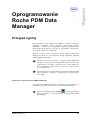 1
1
-
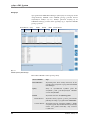 2
2
-
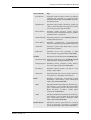 3
3
-
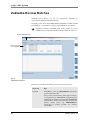 4
4
-
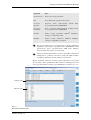 5
5
-
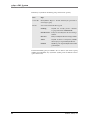 6
6
-
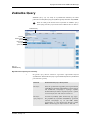 7
7
-
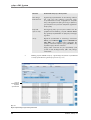 8
8
-
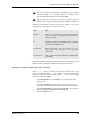 9
9
-
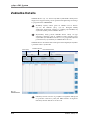 10
10
-
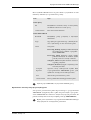 11
11
-
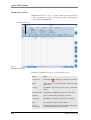 12
12
-
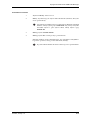 13
13
-
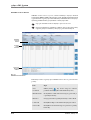 14
14
-
 15
15
-
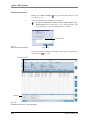 16
16
-
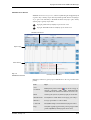 17
17
-
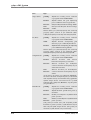 18
18
-
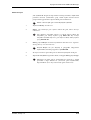 19
19
-
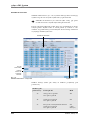 20
20
-
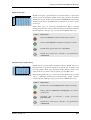 21
21
-
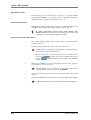 22
22
-
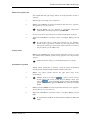 23
23
-
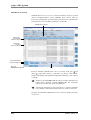 24
24
-
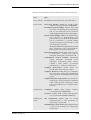 25
25
-
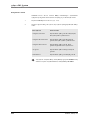 26
26
-
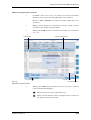 27
27
-
 28
28
-
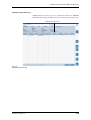 29
29
-
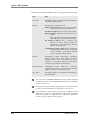 30
30
-
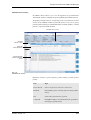 31
31
-
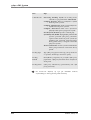 32
32
-
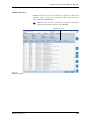 33
33
-
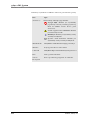 34
34
-
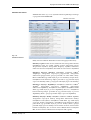 35
35
-
 36
36
-
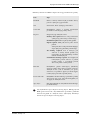 37
37
-
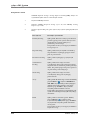 38
38
-
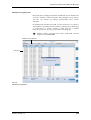 39
39
-
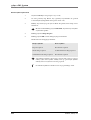 40
40
-
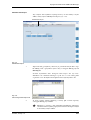 41
41
-
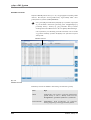 42
42
-
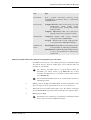 43
43
-
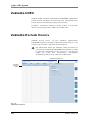 44
44
-
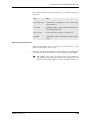 45
45
-
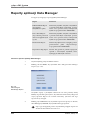 46
46
-
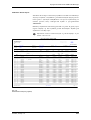 47
47
-
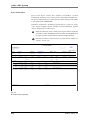 48
48
-
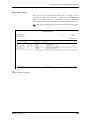 49
49
-
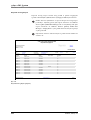 50
50
-
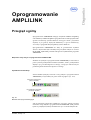 51
51
Roche cobas s 201 system Instrukcja obsługi
- Typ
- Instrukcja obsługi
Powiązane artykuły
-
Roche cobas s 201 system Instrukcja obsługi
-
Roche cobas s 201 system Instrukcja obsługi
-
Roche cobas s 201 system Instrukcja obsługi
-
Roche cobas s 201 system Instrukcja obsługi
-
Roche cobas s 201 system Instrukcja obsługi
-
Roche cobas s 201 system Instrukcja obsługi
-
Roche cobas s 201 system Instrukcja obsługi
-
Roche cobas s 201 system Instrukcja obsługi
-
Roche cobas s 201 system Instrukcja obsługi
-
Roche cobas s 201 system Instrukcja obsługi